Prozesse verwalten: Neues Dashboard
Im letzten Release haben wir es bereits angeteasert und jetzt ist es da: Das neue Dashboard im Bereich „Prozesse verwalten“. Mit unserem Release vom 29. November kannst Du Dir in diesem Dashboard interessante Auswertungen und Kennzahlen rund um Prozesse, die in Kürze ablaufen, anzeigen lassen. Wie immer in Bpanda sind die Kacheln und Auswertungen klickbar und ermöglichen es Dir als BPM-Manager und Prozessverantwortlichen, u. a. Aktionen zum Anpassen der Gültigkeit direkt auszuführen. Insgesamt bietet Dir das neue Dashboard die Chance, Dein Prozessmanagement noch planvoller zu steuern und so Deine Prozesse vorausschauend zu managen. Bei diesem aktuellen Fokus auf ablaufende Prozesse wird es natürlich nicht bleiben. Stattdessen werden wir das Dashboard zeitnah um weitere spannende Aspekte erweitern, wodurch es für Dich noch aussagekräftiger wird.
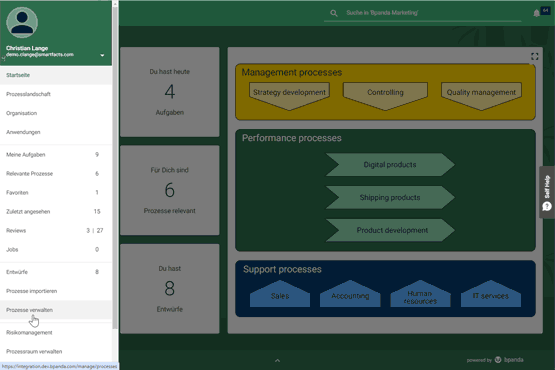
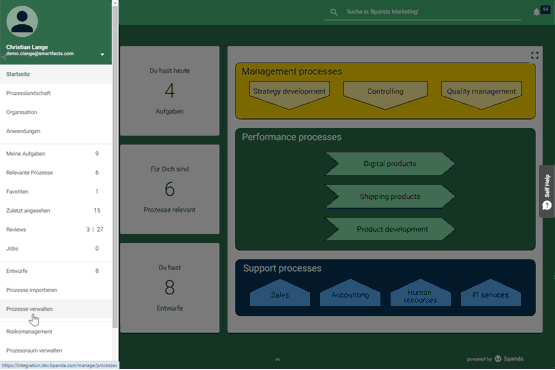
Prozesse verwalten: Nutzer aus Menge entfernen
Unser Release bringt eine weitere Neuerung für den Bereich „Prozesse verwalten“ mit sich. Bisher kannst Du Beteiligte mit nur wenigen Klicks via das übersichtliche Auswahlfenster zu einem bzw. mehreren Prozessen zuweisen und sogar einzelne Personen nachträglich ergänzen. Ab sofort kannst Du über das gleiche Auswahlfenster einzelne Personen auch schnell und unkompliziert entfernen. Wähle dazu zuerst die Prozesse aus, zu denen Du jemanden entfernen möchtest und wähle dann über das Auswahlfenster aus, wen Du entfernen möchtest. Alle anderen Personen bleiben somit zugewiesen. Sollte beispielsweise eine konkrete Person nicht mehr an mehreren Prozessen beteiligt sein, musst Du diese nicht aus jedem Prozess einzeln entfernen, sondern kannst dies mit nur wenigen Klicks direkt erledigen und sparst Dir so viel Zeit.
Prozessentwürfe: Neue Prozesse gleichzeitig mit Call Activities modellieren
Wenn Du als Prozessdesigner bzw. BPM-Manager Prozesse modellierst, die via Call Activities einen weiteren Prozess beinhalten, musstest Du den Unterprozess bisher immer vorher als Entwurf angelegt haben, um diesen in Deinem Prozessentwurf als Call Activity hinzufügen zu können. Nun kannst Du beim Modellieren eines neuen Prozesses diesen Entwurf direkt mit dem neuen Prozess anlegen. Füge dazu einfach beim Modellieren im Modeler eine Call Activity hinzu und lege anschließend über das Plus einen neuen Entwurf für den Unterprozess an. Gib ihm einen Namen und eine Beschreibung und schon ist der Entwurf angelegt. Du bleibst dabei im Modeler in Deinem ursprünglichen Prozessentwurf. Im Eigenschaftsfenster kannst Du nun Deinen Unterprozess-Entwurf sogar direkt in einem neuen Fenster öffnen und diesen quasi gleichzeitig zum Gesamtprozess ausarbeiten. Somit musst Du Deine Arbeit im Modeler nicht mehr unterbrechen und kannst alle Schritte von hier initiieren.
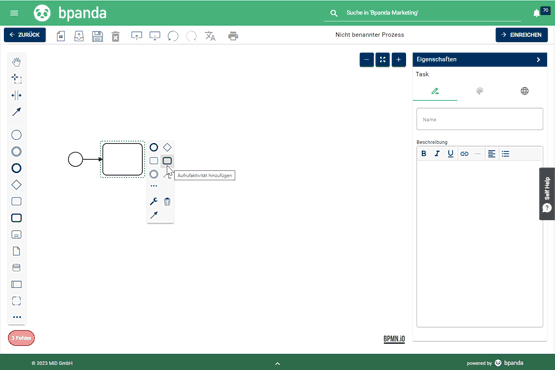
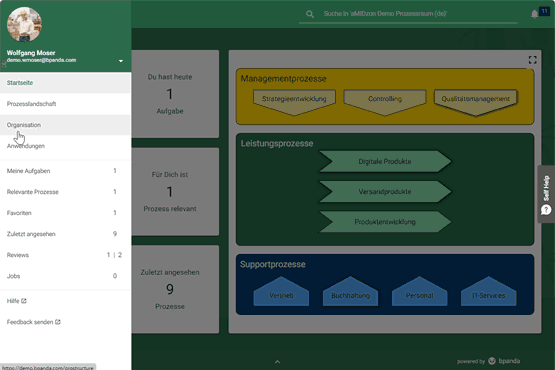
Organisation: Übersichtlichere Ansicht für Bpanda-Nutzer
Bpanda bietet allen Nutzern unabhängig von ihrer Rolle eine Vielzahl an interessanten Informationen, welche in verschiedene Abschnitte gegliedert sind. Es kann natürlich auch vorkommen, dass Du in Deinem Prozessraum (noch) nicht bei jedem Abschnitt Informationen hinterlegt hast. Bisher wurde Bpanda-Nutzern in diesen leeren Abschnitten im Bereich „Organisation“ die Nachricht „Es wurden keine Einträge gefunden“ angezeigt. Da dies keinen Mehrwert bietet und Bpanda übersichtlich und nutzerfreundlich sein soll, blendet Bpanda solche leeren Abschnitte für alle Nutzer außer BPM-Manager zukünftig aus. So bliebt Bpanda für alle Nutzer kompakt und übersichtlich.
Außerdem haben wir mit diesem Release wieder Bugs gefixt, die uns von unseren Kunden gemeldet wurden:
Im aufklappbaren Footer Deines Bpanda-Prozessraums findest Du alle Deine zugewiesenen BPM-Manager. Solltest Du auch Gruppen von Personen als BPM-Manager zugewiesen haben, wird dies hier ebenfalls abgebildet. Ab sofort kannst Du nun auf diese Gruppe auch klicken, um zu sehen, welche Personen diese Gruppe beinhaltet und hast so einen vollständigen Einblick in alle zugewiesenen BPM-Manager Deines Prozessraums via Footer.
Wenn Du einen Prozess im Guide öffnest, wurden Dir nur die Icons (u. a. Chancen, Risiken, Anhänge etc.) angezeigt, die an den einzelnen Prozessschritten hängen. Nun siehst Du auch die Icons, die am Gesamtprozess hinterlegt sind.